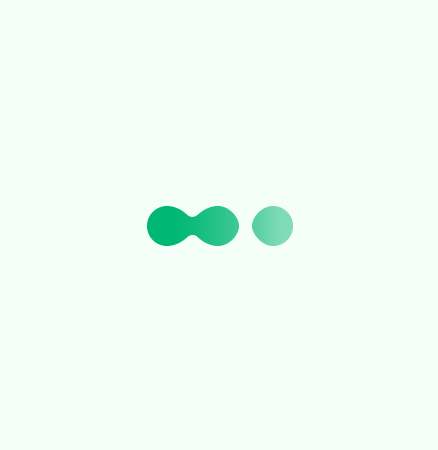使用說明
 如何透過線上瀏覽器進行閱讀,及相關功能操作?
如何透過線上瀏覽器進行閱讀,及相關功能操作?
※ 因系統不會保留您的閱讀進度及註記內容(書籤、筆記、畫線/螢光筆),關閉閱讀器前請匯出筆記。
1. 開啟瀏覽器閱讀
完成借閱後,該書在網頁上及「我的書櫃」中皆會顯示「開啟閱讀」,點按後即可開啟電子書刊,享受數位閱讀。
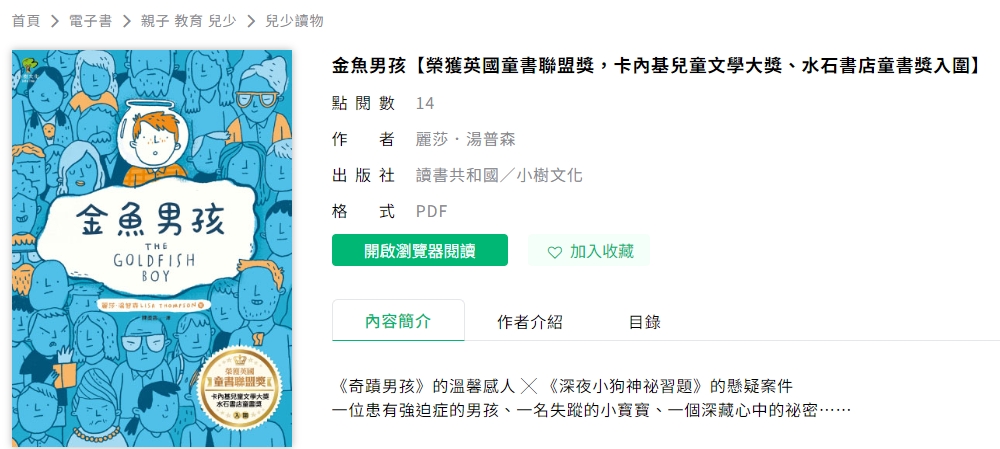
2. 相關功能
「PDF」電子書刊
工具列(由左至右):目錄、頁面縮放、全螢幕、版面設定(單/雙頁)、筆記、註記列表、使用說明及書籤。
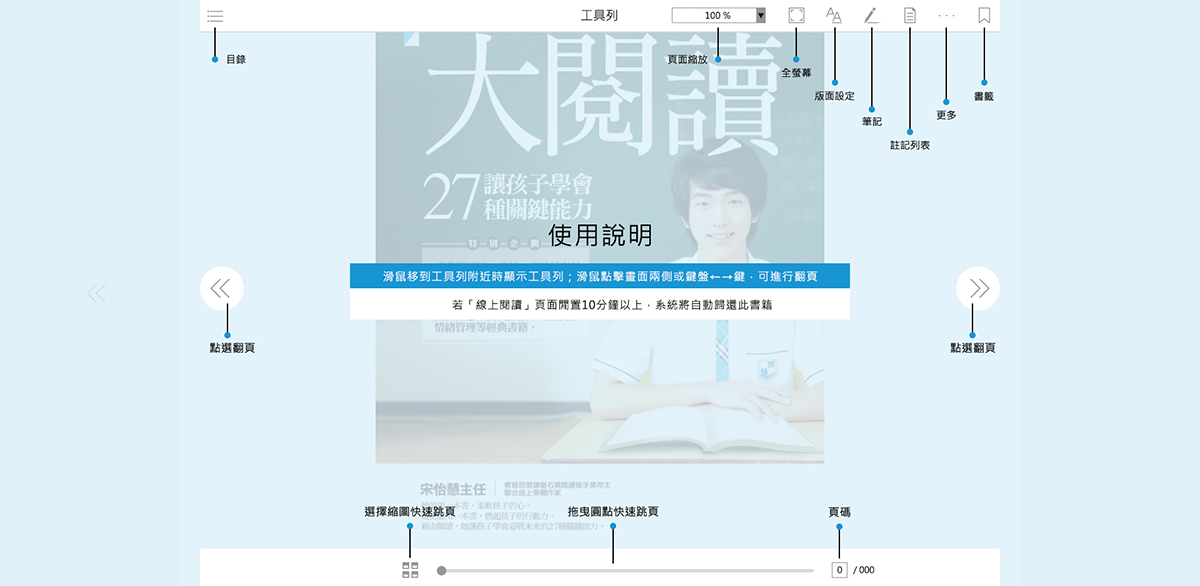
「EPUB」電子書刊
工具列(由左至右):目錄、搜尋、全螢幕、版面設定(字級縮放等)、註記列表、使用說明及書籤。
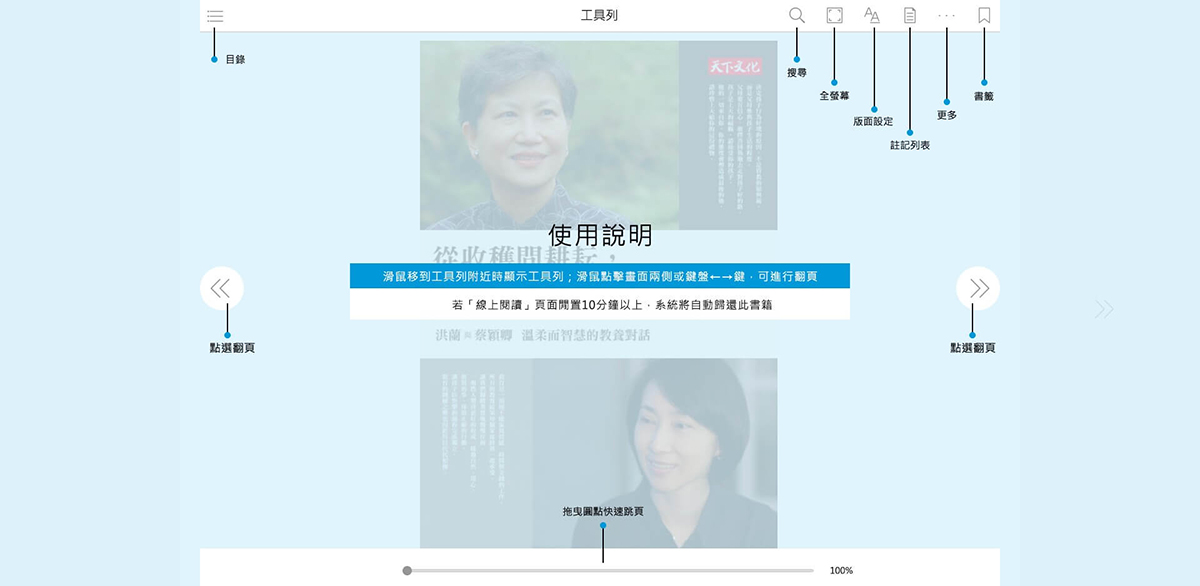
 如何透過線上瀏覽器進行播放,及相關功能操作?
如何透過線上瀏覽器進行播放,及相關功能操作?
1. 開啟瀏覽器播放
完成借聽後,點按開始撥放或目錄中的撥放按鈕,即可撥放。
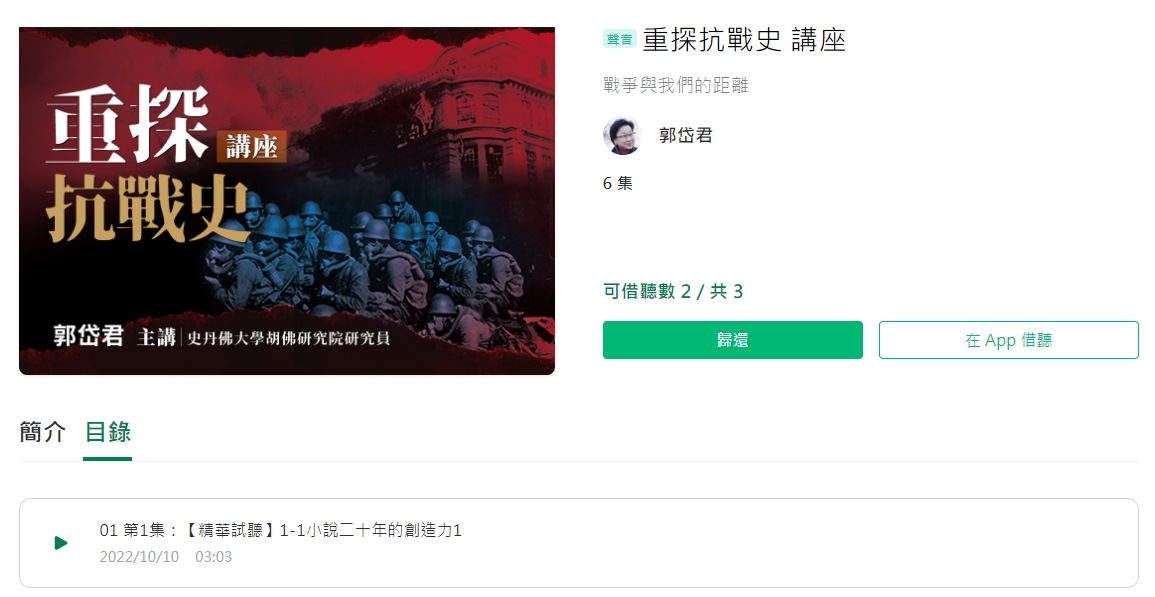
2. 相關功能
主要功能:開啟影片面板、最小化模式、自動播放、播放速度及音量調整等。
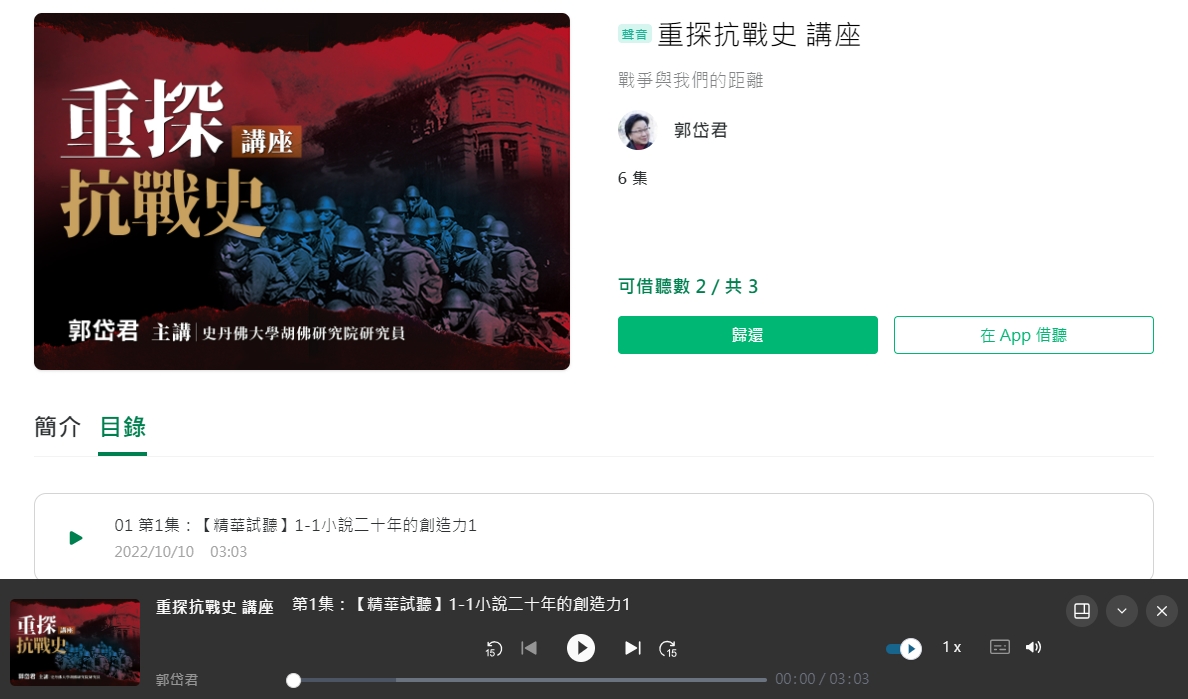
 如何進行離線閱讀?
如何進行離線閱讀?
在電子書平台瀏覽電子書刊,點按「借閱」成功後,即可使用「udn讀書館」APP 離線閱讀。